En este tutorial aprenderás a crear listas de sugerencias para campos de entrada con el elemento datalist en HTML. Esta función te permite ayudar al usuario en la entrada de datos mostrando sugerencias basadas en valores existentes. Esto facilita la entrada de datos para el usuario y reduce la probabilidad de errores tipográficos.
Principales Conclusiones
- El elemento datalist permite definir una lista de sugerencias que se puede utilizar con un campo de entrada.
- Para crear un elemento datalist, debes asignarle una ID y hacer referencia a esta ID en el atributo list de tu campo de entrada.
- Los usuarios pueden seleccionar entre las sugerencias o hacer sus propias entradas.
- Con un poco de JavaScript, puedes personalizar la interacción del usuario con la extensión del datalist.
Guía Paso a Paso
Primero nos aseguraremos de tener la configuración HTML básica para nuestro formulario. Empezamos con un campo de entrada que conectaremos con una lista de datalist.
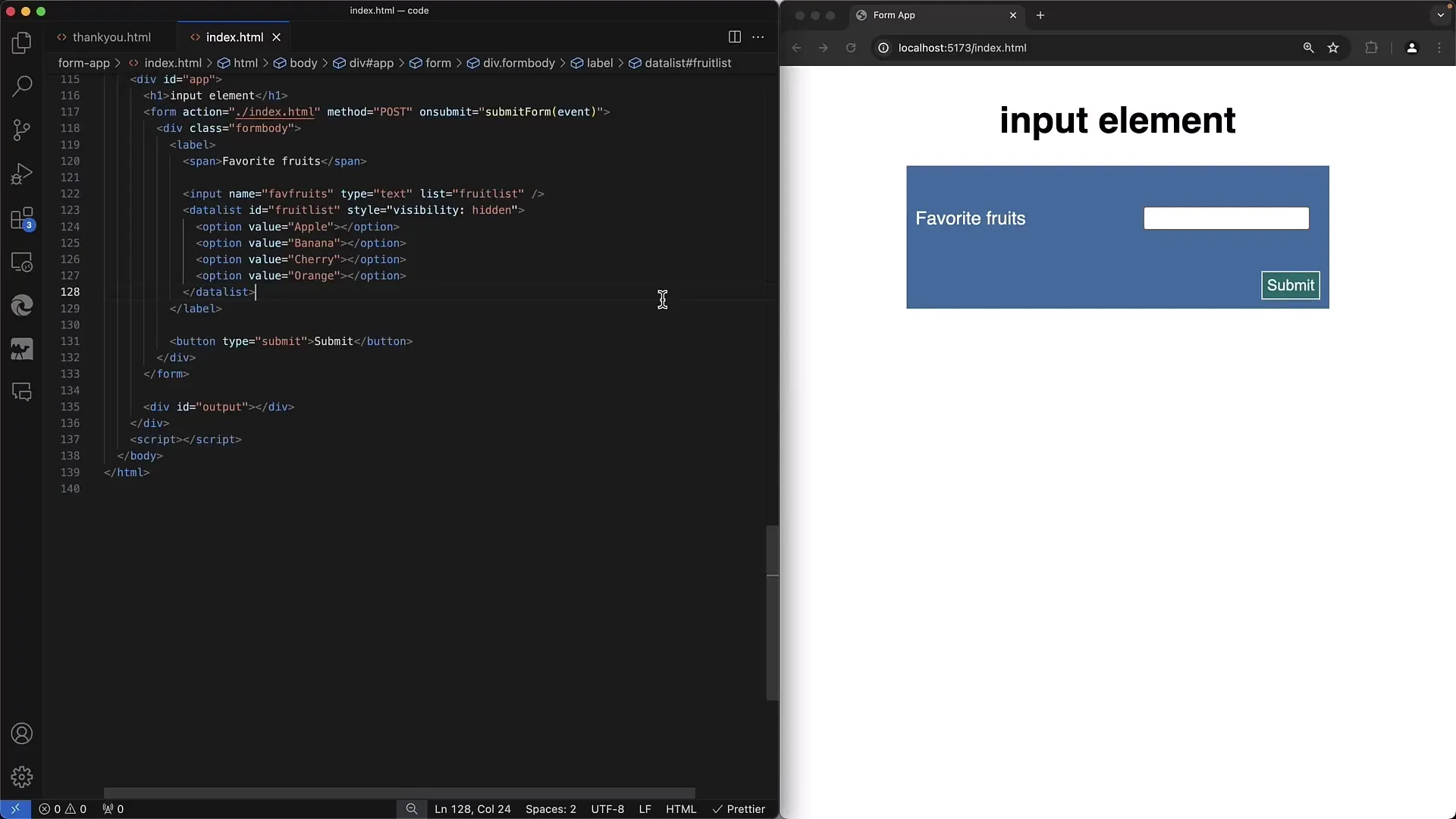
Paso 1: Crea la Estructura Básica del Formulario
Comienza por la estructura básica de tu documento HTML. Asegúrate de insertar las etiquetas meta y los enlaces a los archivos CSS o JavaScript según sea necesario.
Paso 2: Agrega el Campo de Entrada
Con el campo de entrada de tipo texto puedes habilitar la interacción con las listas de sugerencias. Establece el atributo list en la ID de tu datalist, la cual crearemos en el siguiente paso.
Paso 3: Crea el Elemento datalist
Crea ahora el elemento datalist justo después del campo de entrada. Dale una ID al datalist y añade diferentes elementos de opción. Cada elemento de opción debe tener un atributo de valor que represente la sugerencia.
Paso 4: Estiliza el Campo de Entrada y las Listas de Sugerencias
Aunque no es necesario estilizar, puedes hacerlo con CSS para que el campo de entrada y la lista de sugerencias tengan un aspecto más atractivo para el usuario. Asegúrate de que el elemento datalist sea visible cuando el usuario lo necesite.
Paso 5: Prueba la Funcionalidad de las Listas de Sugerencias
Ahora debes probar el formulario. Cuando escribas en el campo de entrada, las sugerencias aparecerán. Puedes seleccionarlas o hacer tus propias entradas. Verifica cómo las sugerencias cambian según tu entrada.
Paso 6: Usa JavaScript para Interacciones Avanzadas
Para ajustar aún más la funcionalidad, puedes usar JavaScript. Captura el evento onchange del campo de entrada para tomar medidas adicionales o para procesar la selección del usuario.
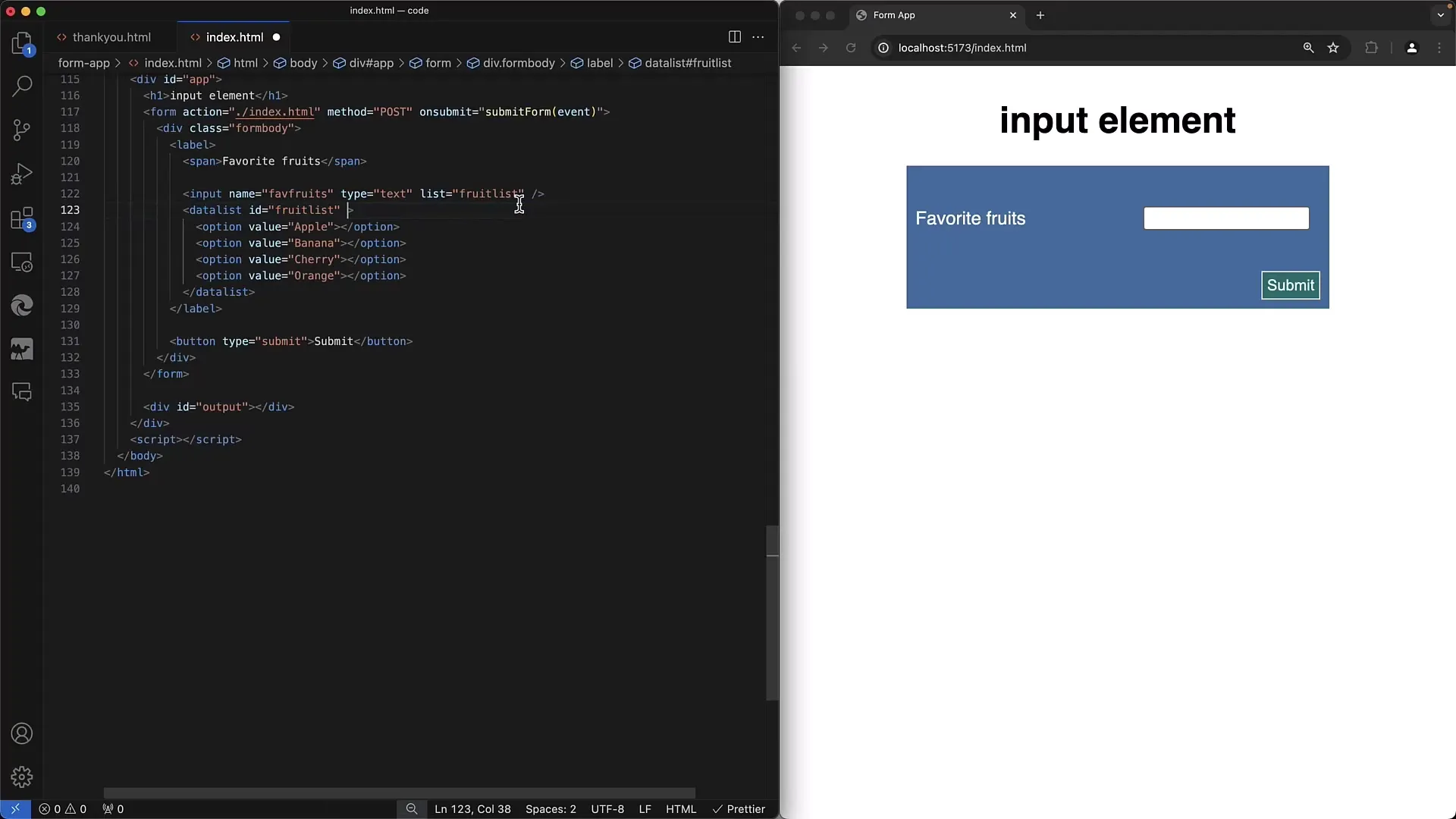
Paso 7: Utiliza Campos de Entrada Ocultos
Si deseas enviar el valor seleccionado por el usuario, puedes usar un campo de entrada oculto. Esto garantiza que el valor correcto se envíe a través del formulario.
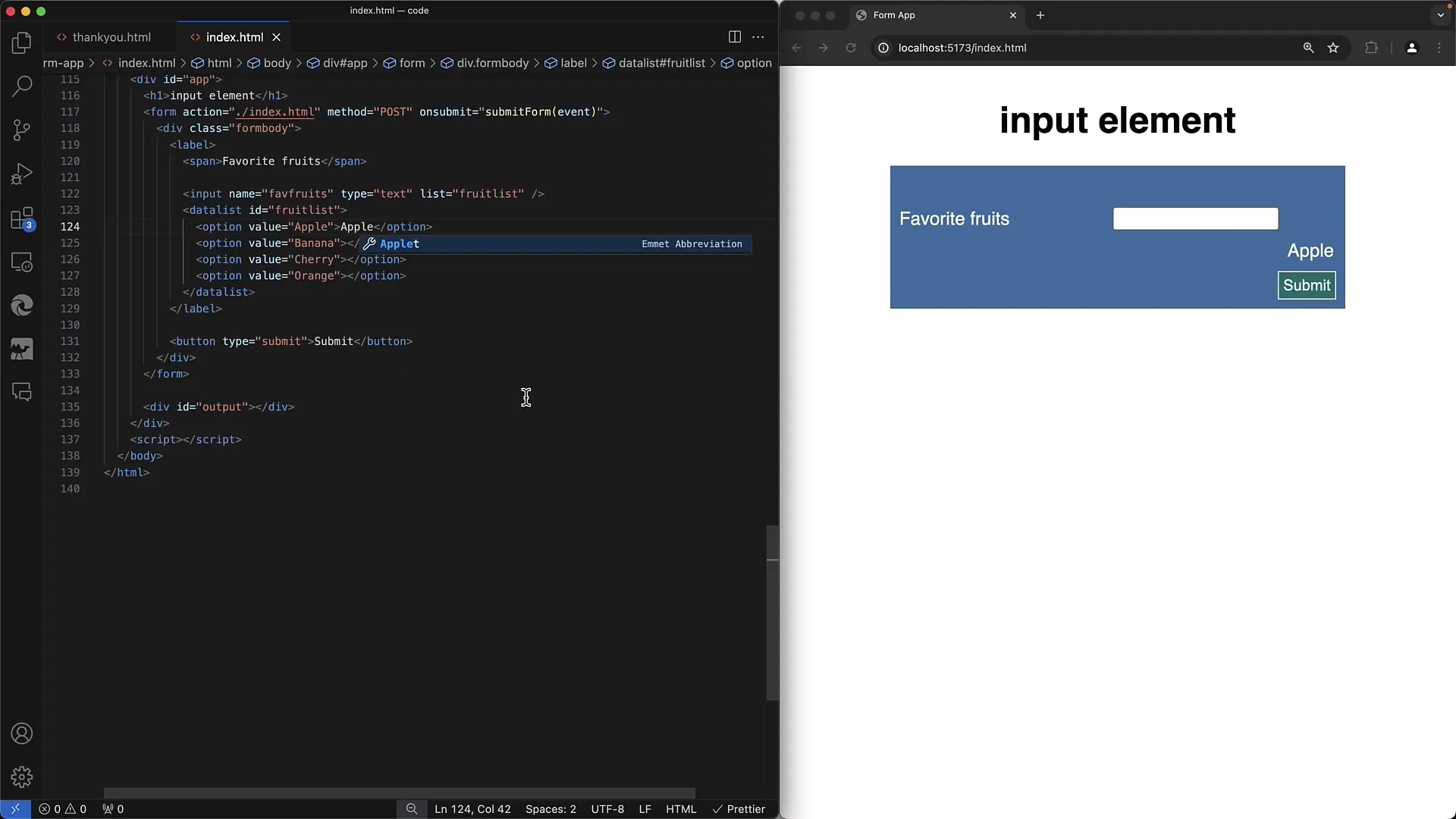
Paso 8: Conclusión y Más Explicaciones
Si has seguido los pasos anteriores, has creado con éxito una lista de sugerencias para tu campo de entrada. Hay muchas formas diferentes en las que puedes personalizar esta función para cumplir con los requisitos de tu aplicación.
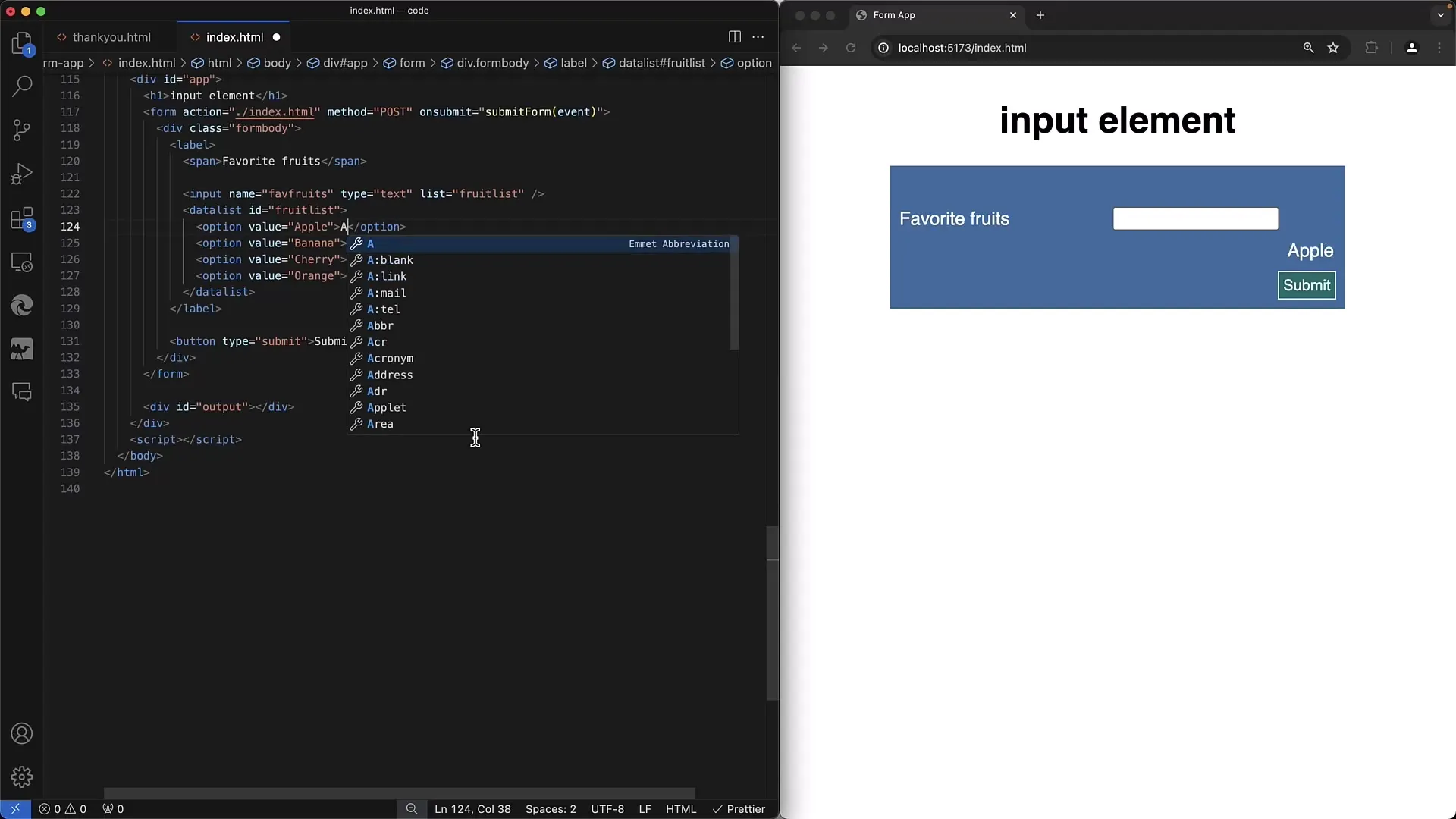
Resumen
En este tutorial has aprendido a crear listas de sugerencias para campos de entrada en HTML utilizando el elemento datalist. Hemos revisado los pasos para crear el formulario y posibles ajustes con CSS y JavaScript.
Preguntas Frecuentes
¿Qué es el elemento datalist en HTML?El elemento datalist permite definir una lista de sugerencias para un campo de entrada.
¿Cómo puedo conectar un campo de entrada con un datalist?Al establecer el atributo list en la ID del datalist en el campo de entrada.
¿Puede el usuario hacer sus propias entradas?Sí, el usuario puede seleccionar entre las sugerencias o ingresar sus propios valores en el campo de entrada.
¿Es necesario JavaScript para utilizar de manera efectiva el datalist?JavaScript no es obligatorio, pero puede ayudar a optimizar la interacción del usuario y el procesamiento de los valores de entrada.
¿Cómo puedo enviar el valor seleccionado en el campo de entrada?Usando un campo de entrada oculto, puedes capturar el valor mostrado para la presentación del formulario.


